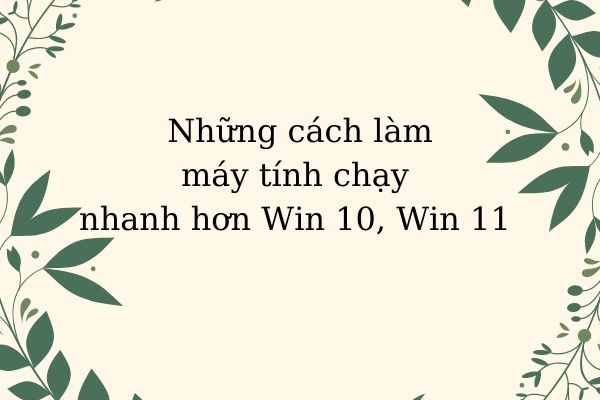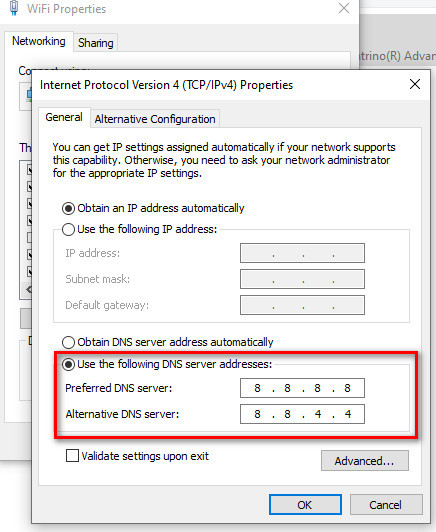Những cách xóa lịch sử tìm kiếm trên google iphone, android 2022
By Hồ Phương -
Người dùng muốn tìm kiếm thông tin trên mạng internet bằng các công cụ tìm kiếm như Google, Cốc Cốc thì phải sử dụng trình duyệt web như Google Chrome, FireFox, Safari, Cốc Cốc… Một ưu điểm và cũng là nhược điểm mà các trình duyệt web mang lại là nó lưu toàn bộ lịch sử tìm kiếm và lịch sử các website bạn đã truy cập trước đó. Và nếu các bạn muốn tìm cách xóa lịch sử tìm kiếm trên Google hoàn toàn hãy tham khảo bài viết mà thư viện thủ thuật chia sẻ này nha.
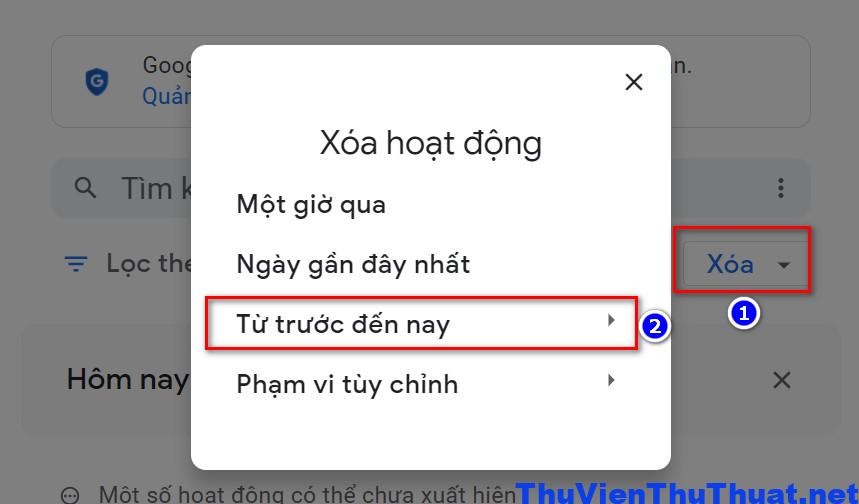 Bước 3: Một cửa sổ hiển thị tất cả các ứng dụng mà Google cung cấp, bạn có thể chọn các ứng dụng mà mình thường sử dụng như Google Tìm kiếm, xóa lịch sử tìm kiếm trên Youtube, xóa tìm kiếm trên cửa hàng Google Play ( chỉ áp dụng trên điện thoại Android), xóa lịch sử Google Map, xóa lịch sử Chrome… Bạn nên chọn các ứng dụng mình thường sử dụng hoặc chọn toàn bộ danh sách mà Google đã cung cấp này, nhấn Tiếp tục để qua bước tiếp theo.
Bước 3: Một cửa sổ hiển thị tất cả các ứng dụng mà Google cung cấp, bạn có thể chọn các ứng dụng mà mình thường sử dụng như Google Tìm kiếm, xóa lịch sử tìm kiếm trên Youtube, xóa tìm kiếm trên cửa hàng Google Play ( chỉ áp dụng trên điện thoại Android), xóa lịch sử Google Map, xóa lịch sử Chrome… Bạn nên chọn các ứng dụng mình thường sử dụng hoặc chọn toàn bộ danh sách mà Google đã cung cấp này, nhấn Tiếp tục để qua bước tiếp theo.
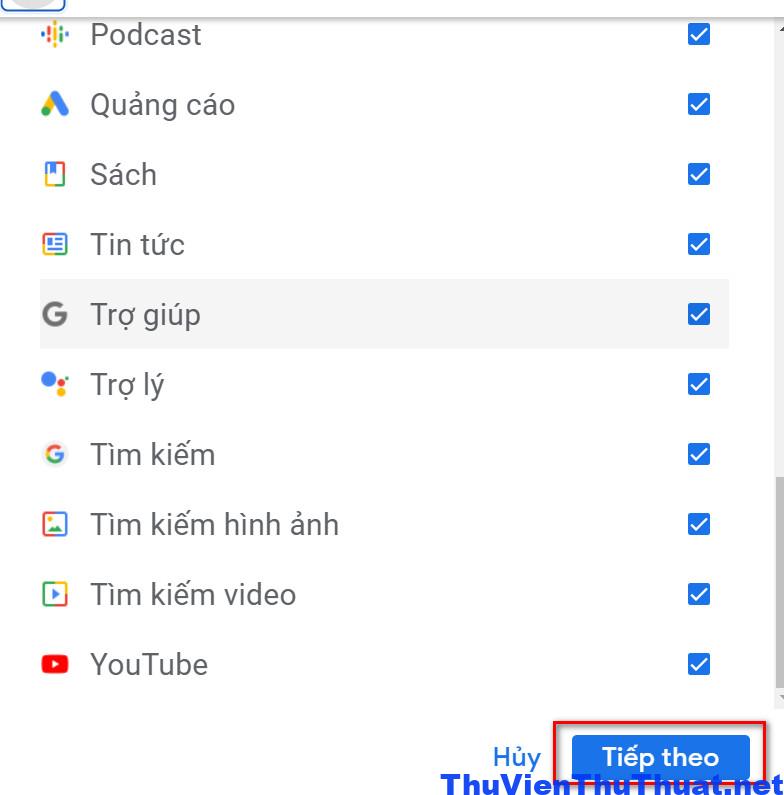 Bước 4: Nhấn nút Xóa để xóa toàn bộ lịch sử tìm kiếm trên Google trên điện thoại iphone, Android và trên win 10, Macbook.
Bước 4: Nhấn nút Xóa để xóa toàn bộ lịch sử tìm kiếm trên Google trên điện thoại iphone, Android và trên win 10, Macbook.
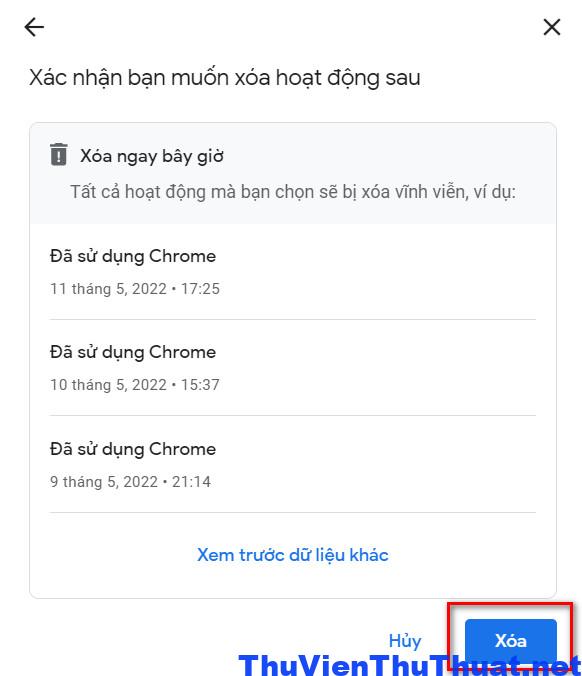 Cách này sẽ giúp bạn xóa tất cả dữ liệu mà bạn đã tìm kiếm trên Google tìm kiếm nói riêng và các sản phẩm, dịch vụ do Google quản lý nói chung.
Ưu điểm:
Cách này sẽ giúp bạn xóa tất cả dữ liệu mà bạn đã tìm kiếm trên Google tìm kiếm nói riêng và các sản phẩm, dịch vụ do Google quản lý nói chung.
Ưu điểm:
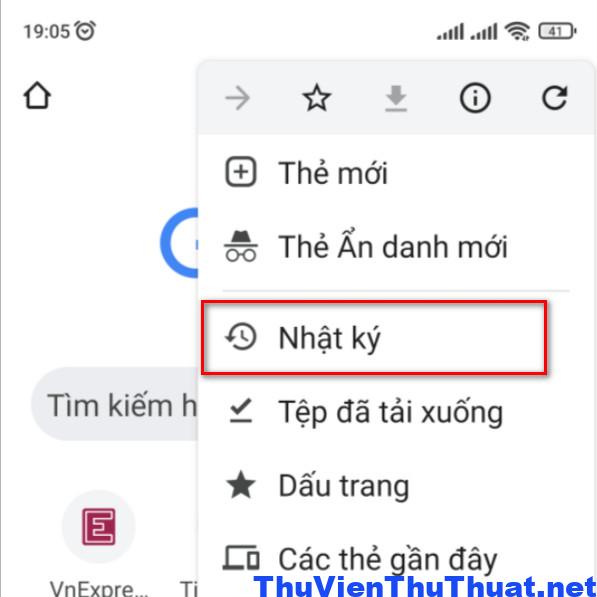
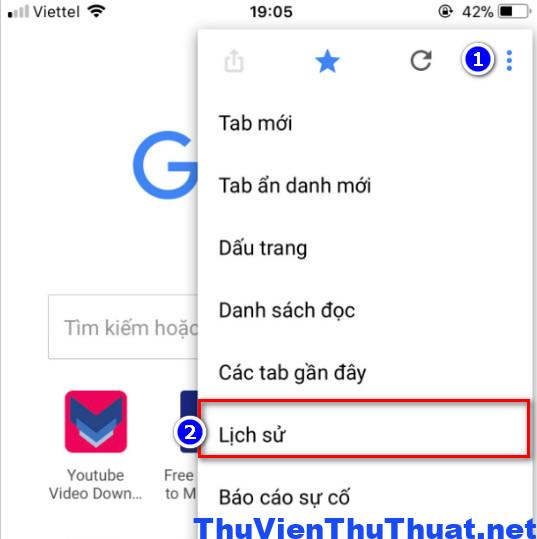 Bước 2: Một cửa sổ lưu các website mà bạn đã truy cập trên điện thoại bằng trình duyệt Chrome xuất hiện, lịch sử các website được sắp xếp theo thứ tự mới đến cũ. Bạn có thể chọn dấu X để xóa 1 hoặc nhiều website mà mình đã truy cập hoặc nhấn dòng Xóa dữ liệu duyệt web… trên điện thoại Android
Bước 2: Một cửa sổ lưu các website mà bạn đã truy cập trên điện thoại bằng trình duyệt Chrome xuất hiện, lịch sử các website được sắp xếp theo thứ tự mới đến cũ. Bạn có thể chọn dấu X để xóa 1 hoặc nhiều website mà mình đã truy cập hoặc nhấn dòng Xóa dữ liệu duyệt web… trên điện thoại Android
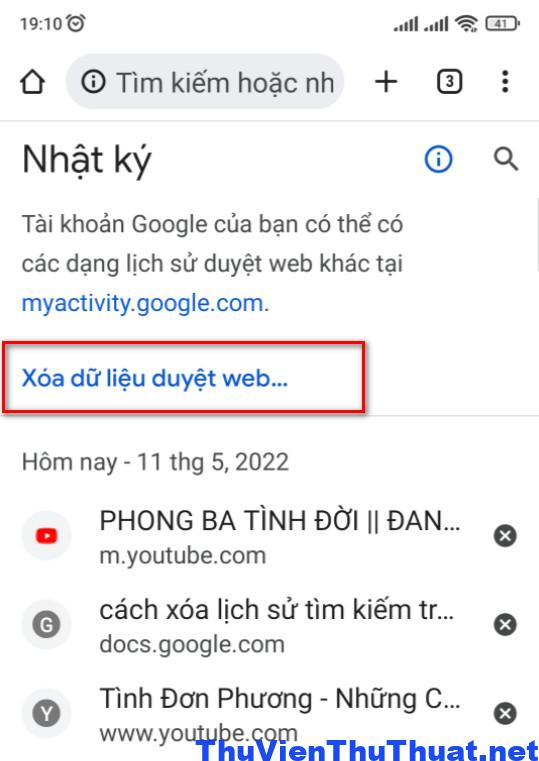 Còn trên điện thoại iPhone thì chọn dòng Xóa DL duyệt web ( có chữ màu đỏ nằm ở góc trái phía cuối).
Còn trên điện thoại iPhone thì chọn dòng Xóa DL duyệt web ( có chữ màu đỏ nằm ở góc trái phía cuối).
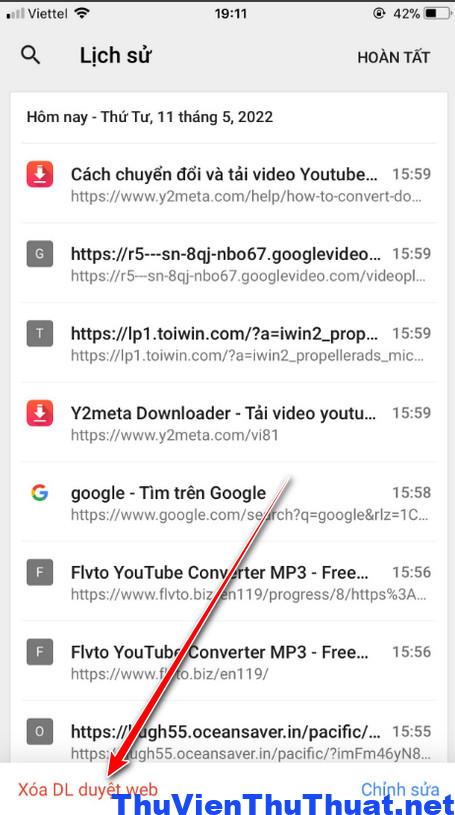 Bước 3: Bạn có thể chọn các mục như lịch sử duyệt web, Cookie và dữ liệu trang web, Tệp và hình ảnh được lưu trữ trong bộ nhớ đệm.
Bước 3: Bạn có thể chọn các mục như lịch sử duyệt web, Cookie và dữ liệu trang web, Tệp và hình ảnh được lưu trữ trong bộ nhớ đệm.
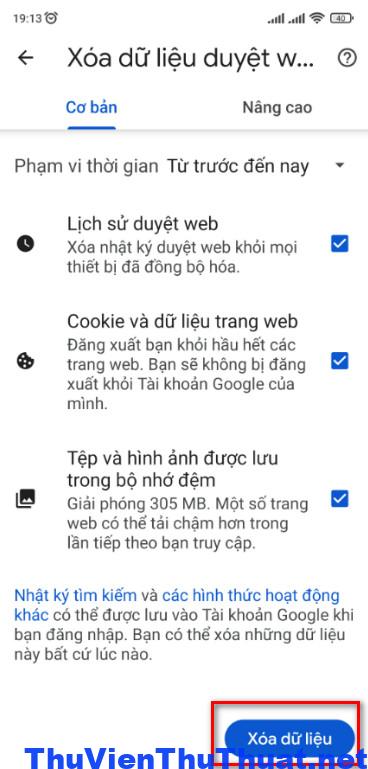 Giao diện này trên Android và iPhone có thể khác nhau nhưng chức năng thì tương tự nhau.
Cuối cùng nhấn dòng Xóa dữ liệu ( trên Android), hoặc dòng Xóa dữ liệu Duyệt ( trên iphone) để xóa toàn bộ lịch sử tìm kiếm, lướt web trên trình duyệt Google Chrome.
Giao diện này trên Android và iPhone có thể khác nhau nhưng chức năng thì tương tự nhau.
Cuối cùng nhấn dòng Xóa dữ liệu ( trên Android), hoặc dòng Xóa dữ liệu Duyệt ( trên iphone) để xóa toàn bộ lịch sử tìm kiếm, lướt web trên trình duyệt Google Chrome.
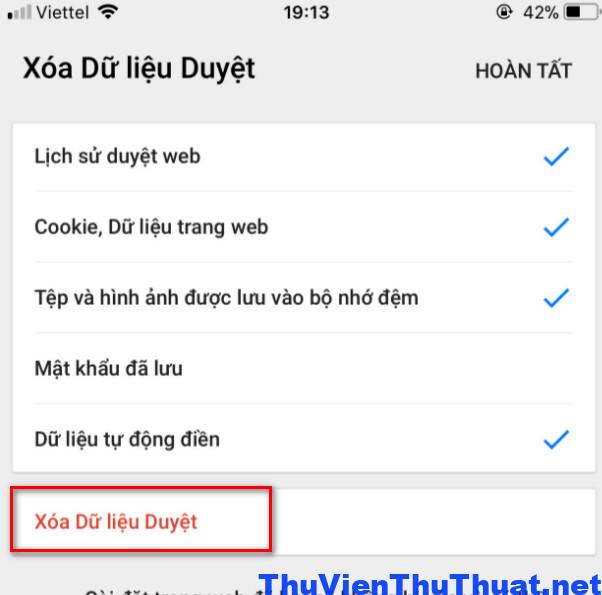 Tuy Google Chrome không lưu lại lịch sử tìm kiếm trên Google nhưng nó lưu lại toàn bộ các website mà bạn đã truy cập, đây cũng là cách xóa tất cả phim đã xem trên điện thoại iphone, android trên Chrome.
Tuy Google Chrome không lưu lại lịch sử tìm kiếm trên Google nhưng nó lưu lại toàn bộ các website mà bạn đã truy cập, đây cũng là cách xóa tất cả phim đã xem trên điện thoại iphone, android trên Chrome.
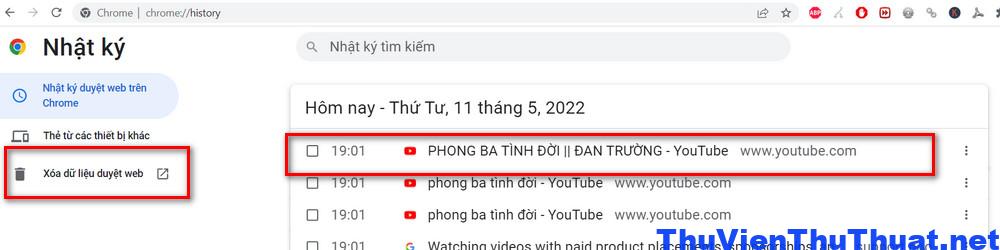 Bước 3: Chọn dòng Xóa dữ liệu để xóa toàn bộ lịch sử lướt web trên Google Chrome trên máy tính.
Bước 3: Chọn dòng Xóa dữ liệu để xóa toàn bộ lịch sử lướt web trên Google Chrome trên máy tính.
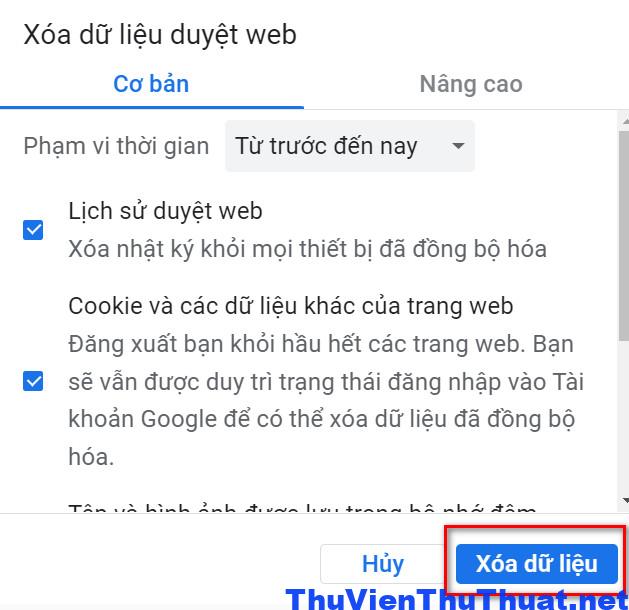
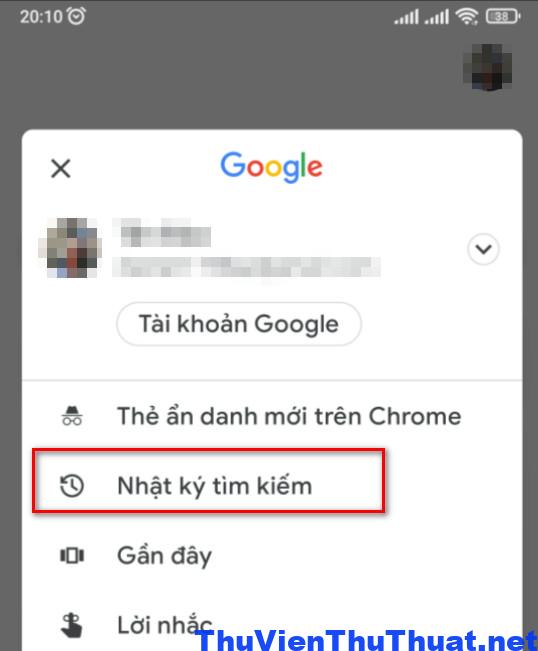 Bước 3: Nhấn chọn dòng Xóa - > Xóa tất cả để xóa toàn bộ lịch sử tìm kiếm google trên iphone hoặc android.
Bước 3: Nhấn chọn dòng Xóa - > Xóa tất cả để xóa toàn bộ lịch sử tìm kiếm google trên iphone hoặc android.
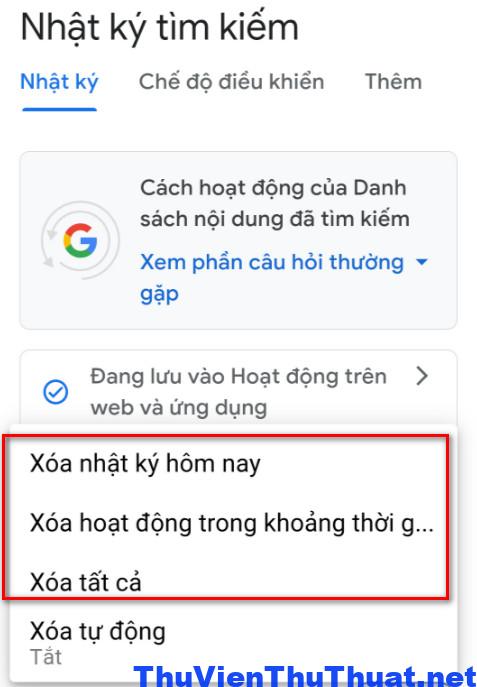 Hoặc bạn có thể chọn các tùy chọn khác như xóa nhật ký tìm kiếm trong ngày, chọn khoảng thời gian để xóa lịch sử tìm kiếm trên Google.
Bước 4: Nhấn chọn dòng Tiếp theo, bạn cũng có thể chọn 1 trong 5 mục mà google để xuất xóa lịch sử tìm kiếm này.
Hoặc bạn có thể chọn các tùy chọn khác như xóa nhật ký tìm kiếm trong ngày, chọn khoảng thời gian để xóa lịch sử tìm kiếm trên Google.
Bước 4: Nhấn chọn dòng Tiếp theo, bạn cũng có thể chọn 1 trong 5 mục mà google để xuất xóa lịch sử tìm kiếm này.
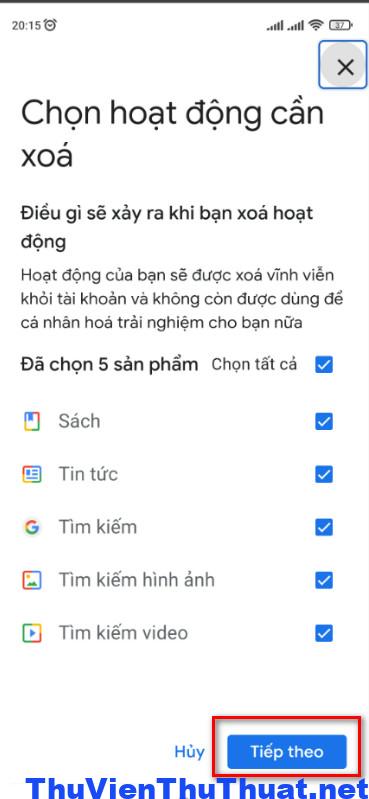 Bước 5: Nhấn Xóa để xóa toàn bộ nhật ký và lịch sử tìm kiếm google trên điện thoại iphone, android.
Bước 5: Nhấn Xóa để xóa toàn bộ nhật ký và lịch sử tìm kiếm google trên điện thoại iphone, android.
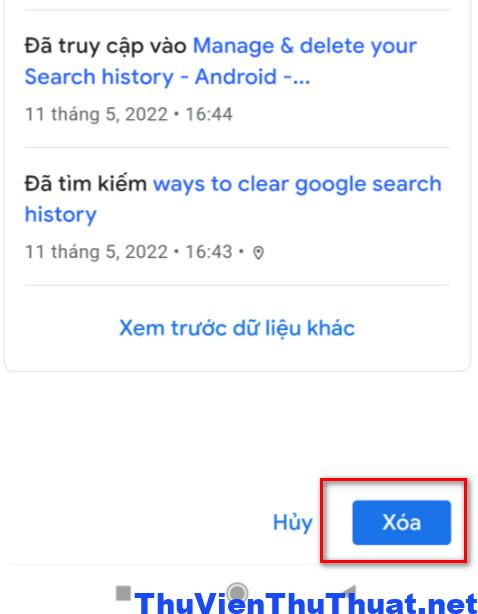
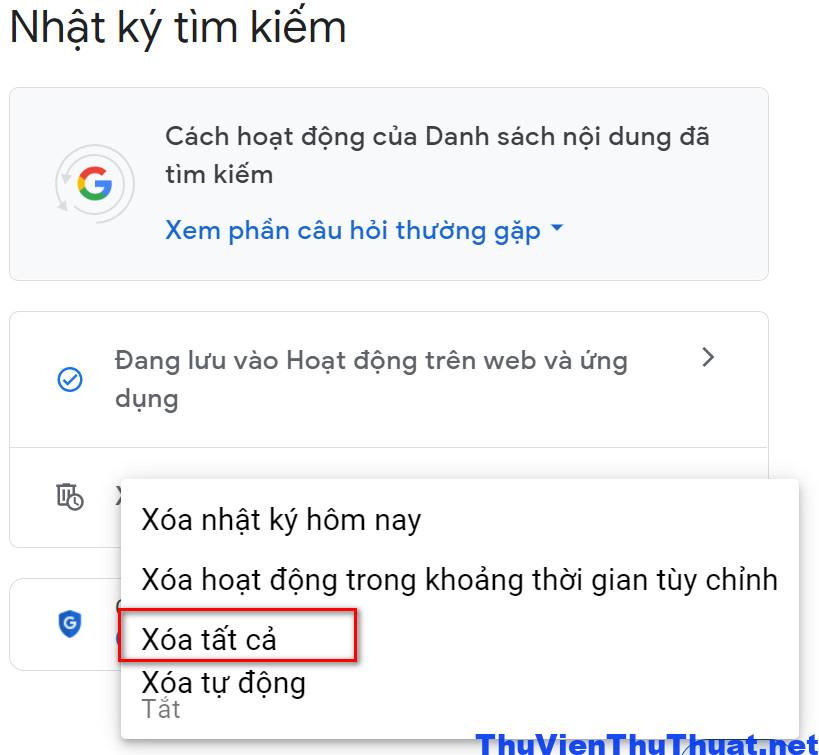 Bước 3: Nhấn chọn dòng Tiếp theo.
Bước 3: Nhấn chọn dòng Tiếp theo.
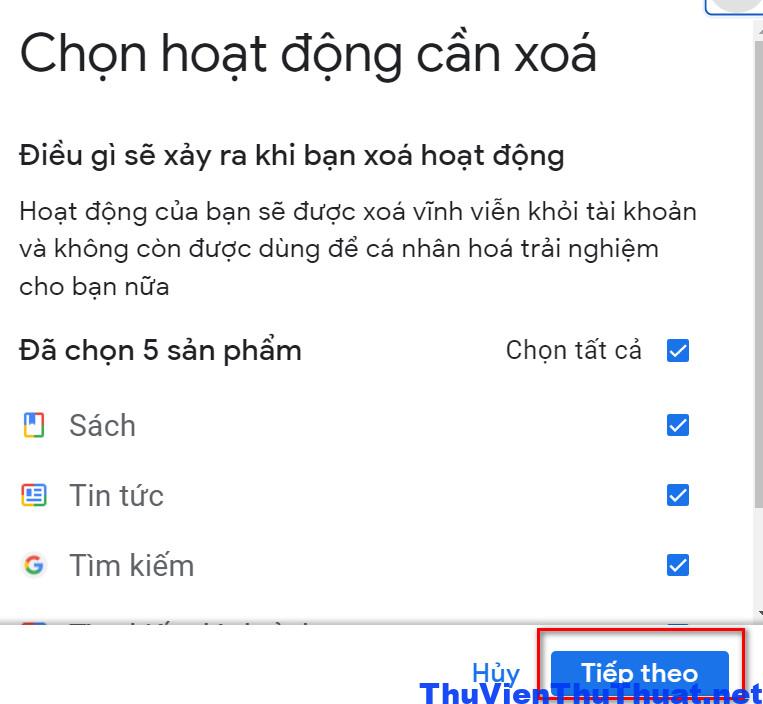 Bước 4: Nhấn dòng xác nhận Xóa toàn bộ lịch sử tìm kiếm trên Google mà bạn đã từng nhập.
Bước 4: Nhấn dòng xác nhận Xóa toàn bộ lịch sử tìm kiếm trên Google mà bạn đã từng nhập.
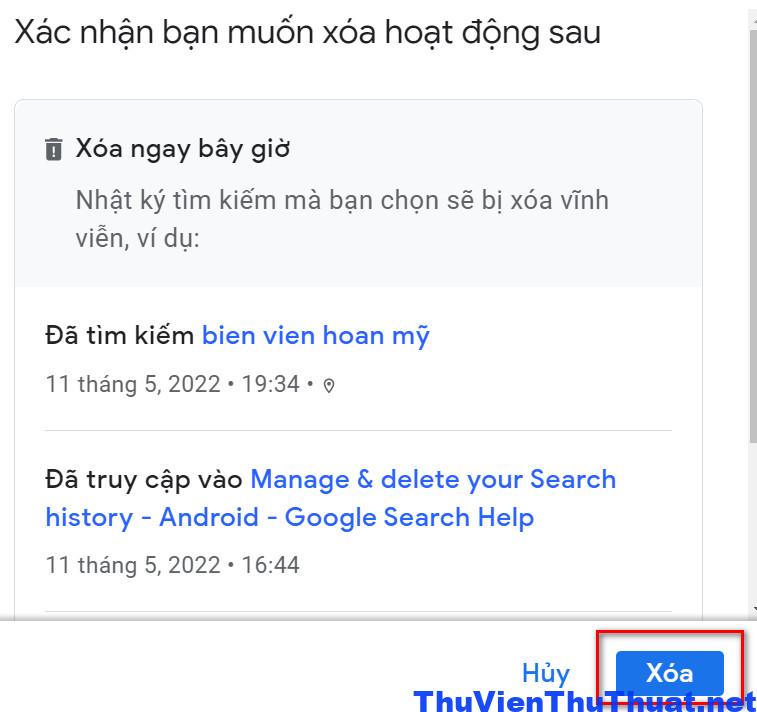
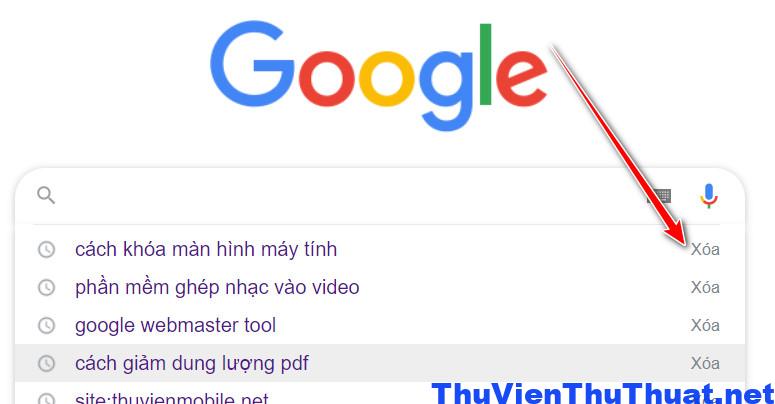 Còn trên điện thoại iPhone, bạn nhấn chọn biểu tượng dấu X, một cửa sổ thông báo xuất hiện, nhấn dòng XÓA để xóa cụm từ này trên Google.
Còn trên điện thoại iPhone, bạn nhấn chọn biểu tượng dấu X, một cửa sổ thông báo xuất hiện, nhấn dòng XÓA để xóa cụm từ này trên Google.
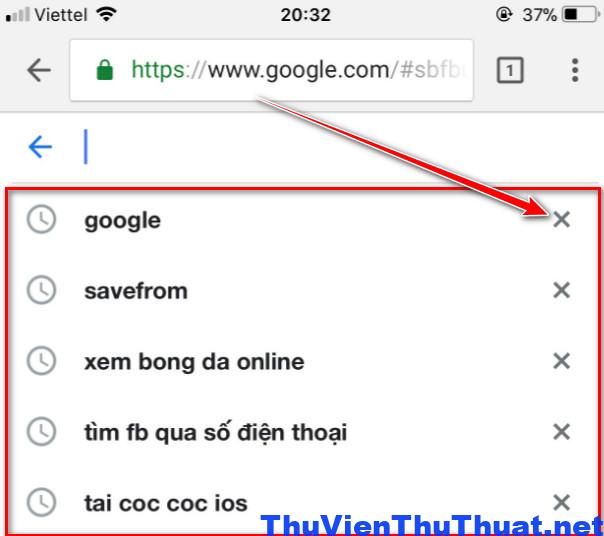 Còn trên máy tính, bạn nhấn chọn dòng Xóa ( Remove), sẽ không có bất kỳ thông báo nào xuất hiện cả.
Kết luận: Đây là những cách xóa lịch sử tìm kiếm trên Google trên điện thoại iphone, android và máy tính đơn giản, hiệu quả nhất 2022.
Còn trên máy tính, bạn nhấn chọn dòng Xóa ( Remove), sẽ không có bất kỳ thông báo nào xuất hiện cả.
Kết luận: Đây là những cách xóa lịch sử tìm kiếm trên Google trên điện thoại iphone, android và máy tính đơn giản, hiệu quả nhất 2022.
Cách xóa toàn bộ lịch sử tìm kiếm đã lưu trên Google
Google hỗ trợ người dùng xóa toàn bộ lịch sử duyệt web, xóa các từ đã tìm kiếm trên google và trình duyệt Chrome, các bước thực hiện xóa lịch sử duyệt web trên iphone, android, và trên máy tính các bạn thực hiện như sau: Bước 1: Truy cập địa chỉ myactivity.google.com/myactivity bằng trình duyệt web Chrome. Đây là công cụ quản lý toàn bộ lịch sử tìm kiếm và các hoạt động của bạn trên Google. Bước 2: Tại dòng Lọc theo ngày và sản phẩm, nhấn vào hộp thoại chọn dòng Xóa hoạt động từ trước đến nay.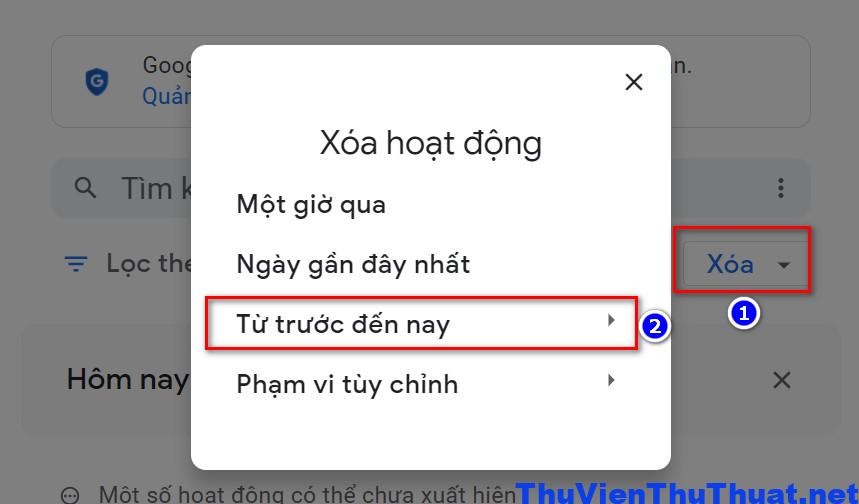 Bước 3: Một cửa sổ hiển thị tất cả các ứng dụng mà Google cung cấp, bạn có thể chọn các ứng dụng mà mình thường sử dụng như Google Tìm kiếm, xóa lịch sử tìm kiếm trên Youtube, xóa tìm kiếm trên cửa hàng Google Play ( chỉ áp dụng trên điện thoại Android), xóa lịch sử Google Map, xóa lịch sử Chrome… Bạn nên chọn các ứng dụng mình thường sử dụng hoặc chọn toàn bộ danh sách mà Google đã cung cấp này, nhấn Tiếp tục để qua bước tiếp theo.
Bước 3: Một cửa sổ hiển thị tất cả các ứng dụng mà Google cung cấp, bạn có thể chọn các ứng dụng mà mình thường sử dụng như Google Tìm kiếm, xóa lịch sử tìm kiếm trên Youtube, xóa tìm kiếm trên cửa hàng Google Play ( chỉ áp dụng trên điện thoại Android), xóa lịch sử Google Map, xóa lịch sử Chrome… Bạn nên chọn các ứng dụng mình thường sử dụng hoặc chọn toàn bộ danh sách mà Google đã cung cấp này, nhấn Tiếp tục để qua bước tiếp theo.
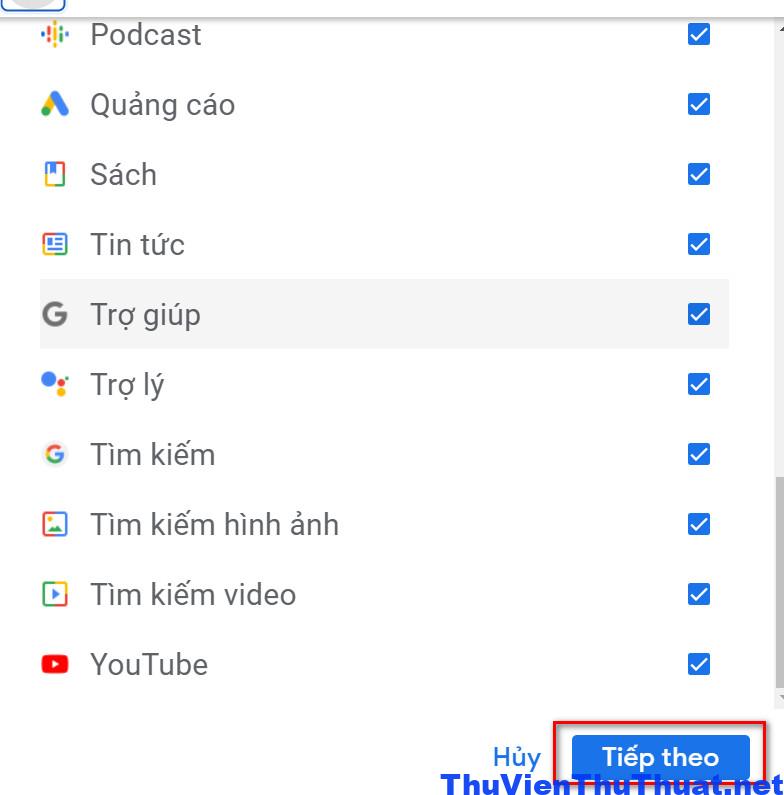 Bước 4: Nhấn nút Xóa để xóa toàn bộ lịch sử tìm kiếm trên Google trên điện thoại iphone, Android và trên win 10, Macbook.
Bước 4: Nhấn nút Xóa để xóa toàn bộ lịch sử tìm kiếm trên Google trên điện thoại iphone, Android và trên win 10, Macbook.
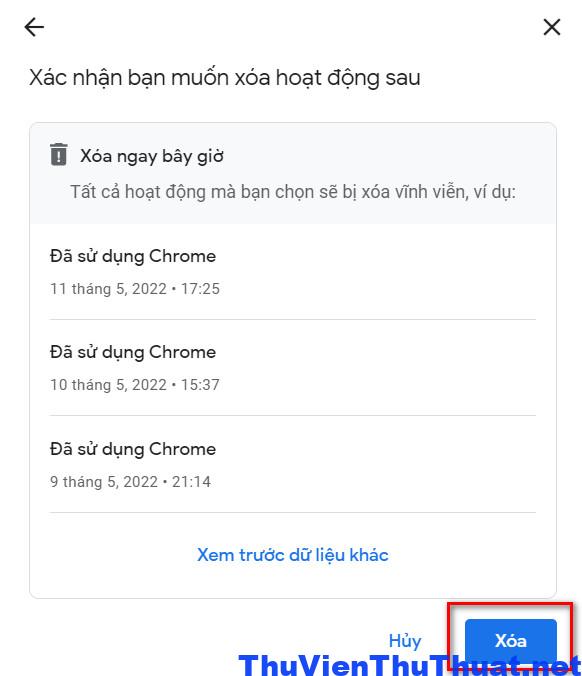 Cách này sẽ giúp bạn xóa tất cả dữ liệu mà bạn đã tìm kiếm trên Google tìm kiếm nói riêng và các sản phẩm, dịch vụ do Google quản lý nói chung.
Ưu điểm:
Cách này sẽ giúp bạn xóa tất cả dữ liệu mà bạn đã tìm kiếm trên Google tìm kiếm nói riêng và các sản phẩm, dịch vụ do Google quản lý nói chung.
Ưu điểm:
- Cách xóa lịch sử tìm kiếm trên google này có thể cùng lúc xóa toàn bộ lịch sử tìm kiếm nhiều ứng dụng như lịch sử tìm kiếm Youtube, cửa hàng Google Play, google tìm kiếm, lịch sử Chrome, lịch sử gmail…
- Có thể áp dụng trên điện thoại iphone, android và trên máy tính, laptop.
- Để thực hiện được cách này người dùng cần đăng nhập tài khoản Google và động bộ hóa dữ liệu trên các thiết bị. Trên điện thoại iphone thì bạn phải sử dụng trình duyệt Chrome và đăng nhập tài khoản Google mới xóa tất cả lịch sử duyệt web bằng cách này.
Cách xóa lịch sử tìm kiếm Google trên Chrome
Hầu như người dùng đều sử dụng trình duyệt Google Chrome để tìm kiếm thông tin trên Google và mở các trang web. Cách xóa lịch sử tìm kiếm trên Google Chrome bằng điện thoại và máy tính, người dùng thực hiện theo các bước sau: Cách này có thể áp dụng trên điện điện thoại iphone, android và trên máy tính, cụ thể là:Cách xóa lịch sử tìm kiếm trên Google Chrome trên điện thoại
Bước 1: Mở app Google Chrome sau đó nhấn chọn dấu 3 chấm nằm ở góc phải phía trên giao diện Chrome và chọn dòng:- Trên điện thoại Android chọn dòng Nhật ký.
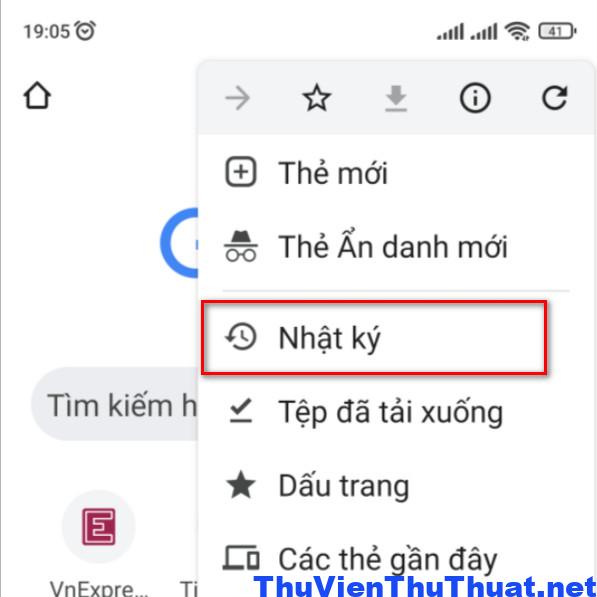
- Trên điện thoại Iphone chọn dòng Lịch sử.
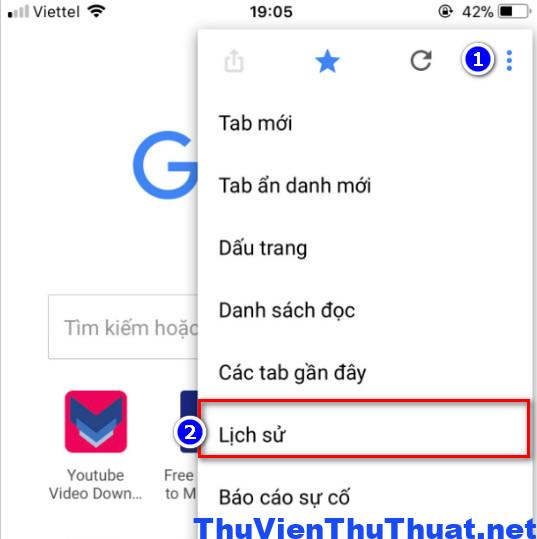 Bước 2: Một cửa sổ lưu các website mà bạn đã truy cập trên điện thoại bằng trình duyệt Chrome xuất hiện, lịch sử các website được sắp xếp theo thứ tự mới đến cũ. Bạn có thể chọn dấu X để xóa 1 hoặc nhiều website mà mình đã truy cập hoặc nhấn dòng Xóa dữ liệu duyệt web… trên điện thoại Android
Bước 2: Một cửa sổ lưu các website mà bạn đã truy cập trên điện thoại bằng trình duyệt Chrome xuất hiện, lịch sử các website được sắp xếp theo thứ tự mới đến cũ. Bạn có thể chọn dấu X để xóa 1 hoặc nhiều website mà mình đã truy cập hoặc nhấn dòng Xóa dữ liệu duyệt web… trên điện thoại Android
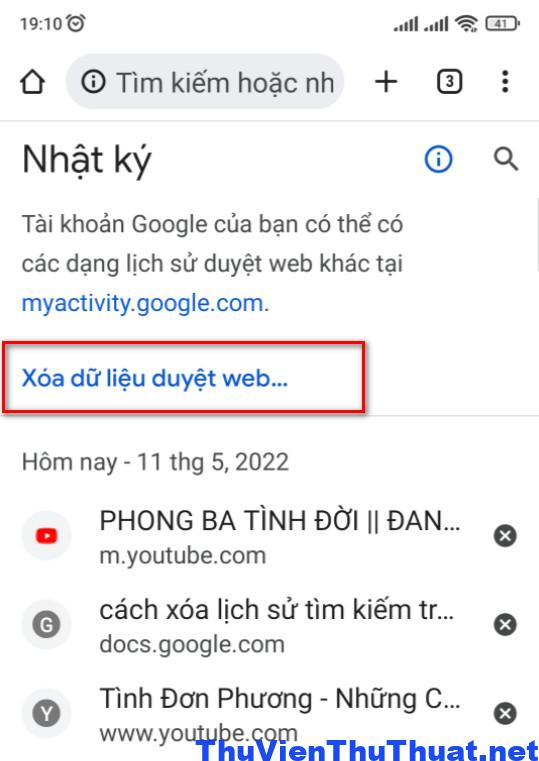 Còn trên điện thoại iPhone thì chọn dòng Xóa DL duyệt web ( có chữ màu đỏ nằm ở góc trái phía cuối).
Còn trên điện thoại iPhone thì chọn dòng Xóa DL duyệt web ( có chữ màu đỏ nằm ở góc trái phía cuối).
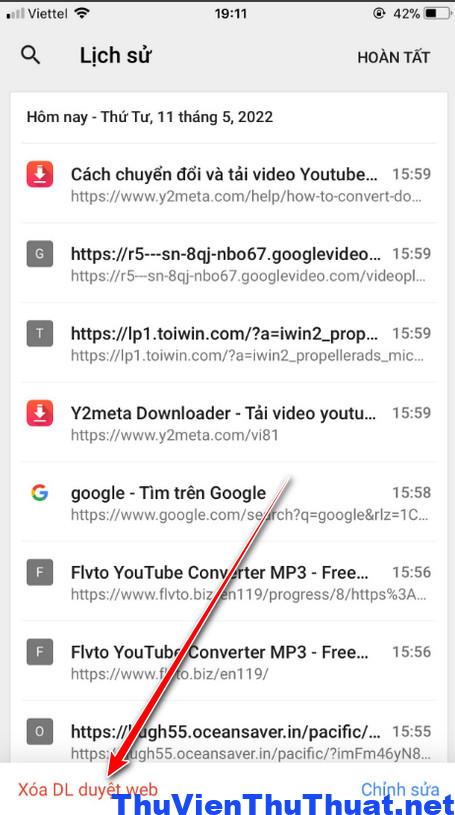 Bước 3: Bạn có thể chọn các mục như lịch sử duyệt web, Cookie và dữ liệu trang web, Tệp và hình ảnh được lưu trữ trong bộ nhớ đệm.
Bước 3: Bạn có thể chọn các mục như lịch sử duyệt web, Cookie và dữ liệu trang web, Tệp và hình ảnh được lưu trữ trong bộ nhớ đệm.
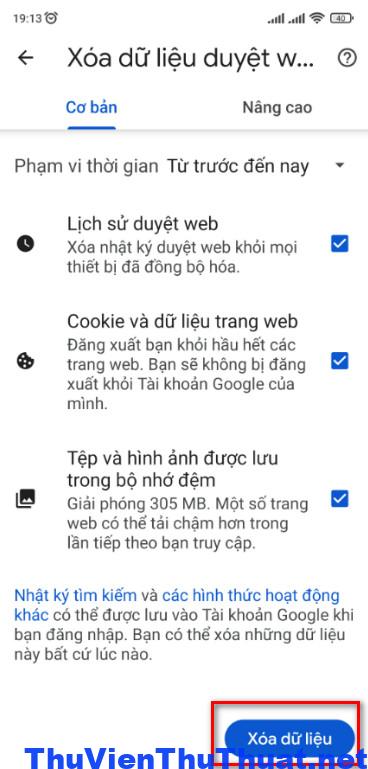 Giao diện này trên Android và iPhone có thể khác nhau nhưng chức năng thì tương tự nhau.
Cuối cùng nhấn dòng Xóa dữ liệu ( trên Android), hoặc dòng Xóa dữ liệu Duyệt ( trên iphone) để xóa toàn bộ lịch sử tìm kiếm, lướt web trên trình duyệt Google Chrome.
Giao diện này trên Android và iPhone có thể khác nhau nhưng chức năng thì tương tự nhau.
Cuối cùng nhấn dòng Xóa dữ liệu ( trên Android), hoặc dòng Xóa dữ liệu Duyệt ( trên iphone) để xóa toàn bộ lịch sử tìm kiếm, lướt web trên trình duyệt Google Chrome.
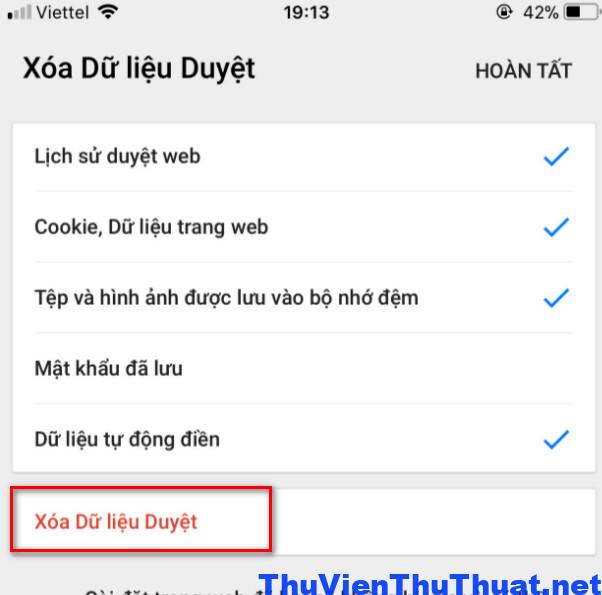 Tuy Google Chrome không lưu lại lịch sử tìm kiếm trên Google nhưng nó lưu lại toàn bộ các website mà bạn đã truy cập, đây cũng là cách xóa tất cả phim đã xem trên điện thoại iphone, android trên Chrome.
Tuy Google Chrome không lưu lại lịch sử tìm kiếm trên Google nhưng nó lưu lại toàn bộ các website mà bạn đã truy cập, đây cũng là cách xóa tất cả phim đã xem trên điện thoại iphone, android trên Chrome.
Cách xóa lịch sử tìm kiếm Google Chrome trên máy tính
Trên máy tính nếu bạn muốn xóa lịch sử lướt web trên Google Chrome thì thực hiện theo cách sau: Bước 1: Mở trình duyệt Chrome trên laptop / máy tính và nhấn phím tắt Chrome Ctrl + H để mở nhanh tab lịch sử lướt web đã lưu. Hoặc nhập địa chỉ chrome://history/ để mở lịch sử duyệt web trên Chrome. Bước 2: Bạn có thể check chọn từng website để xóa hoặc click dòng Xóa lịch sử duyệt web.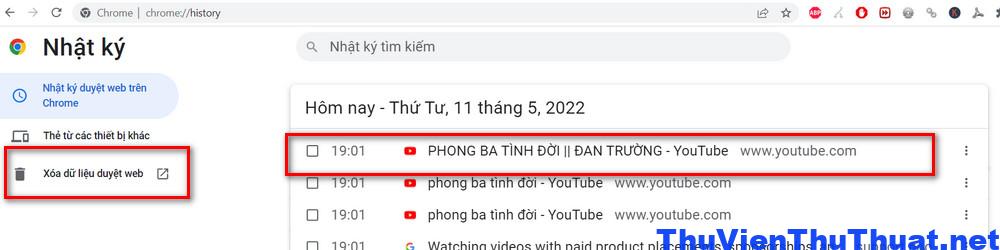 Bước 3: Chọn dòng Xóa dữ liệu để xóa toàn bộ lịch sử lướt web trên Google Chrome trên máy tính.
Bước 3: Chọn dòng Xóa dữ liệu để xóa toàn bộ lịch sử lướt web trên Google Chrome trên máy tính.
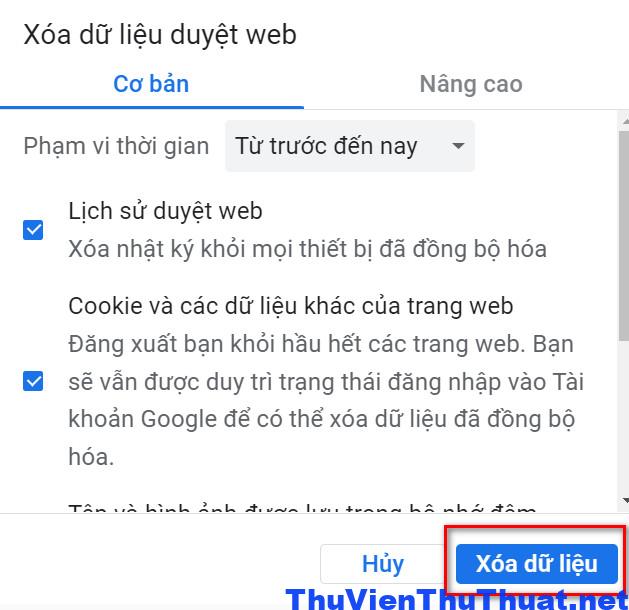
Cách xóa lịch sử tìm kiếm google của tôi trên điện thoại, máy tính
Cách xóa lịch sử tìm kiếm google trên điện thoại iphone và Android này sẽ xóa hết các từ khóa mà bạn đã nhập để tìm thông tin trên google và sau khi xóa sẽ không thể khôi phục lại được.Cách xóa lịch sử tìm kiếm google của tôi trên iphone - Android
Bước 1: Mở ứng dụng Google trên android hoặc iphone, nếu không tìm thấy ứng dụng Google có thể mở trình duyệt Chrome và đăng nhập tài khoản Google mà bạn muốn xóa lịch sử tìm kiếm. Bước 2: Nhấn chọn hình đại diện tài khoản Google của bạn, sau đó chọn dòng Nhật ký tìm kiếm.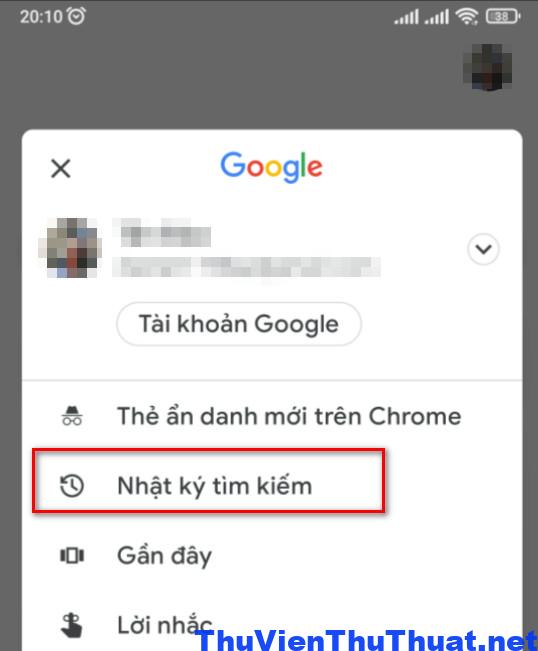 Bước 3: Nhấn chọn dòng Xóa - > Xóa tất cả để xóa toàn bộ lịch sử tìm kiếm google trên iphone hoặc android.
Bước 3: Nhấn chọn dòng Xóa - > Xóa tất cả để xóa toàn bộ lịch sử tìm kiếm google trên iphone hoặc android.
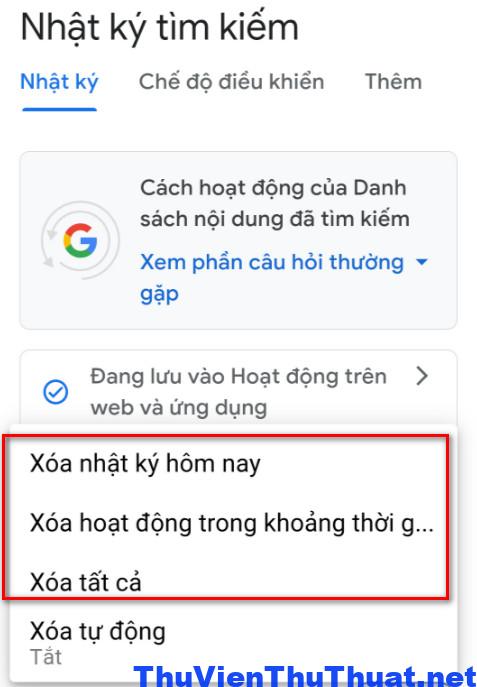 Hoặc bạn có thể chọn các tùy chọn khác như xóa nhật ký tìm kiếm trong ngày, chọn khoảng thời gian để xóa lịch sử tìm kiếm trên Google.
Bước 4: Nhấn chọn dòng Tiếp theo, bạn cũng có thể chọn 1 trong 5 mục mà google để xuất xóa lịch sử tìm kiếm này.
Hoặc bạn có thể chọn các tùy chọn khác như xóa nhật ký tìm kiếm trong ngày, chọn khoảng thời gian để xóa lịch sử tìm kiếm trên Google.
Bước 4: Nhấn chọn dòng Tiếp theo, bạn cũng có thể chọn 1 trong 5 mục mà google để xuất xóa lịch sử tìm kiếm này.
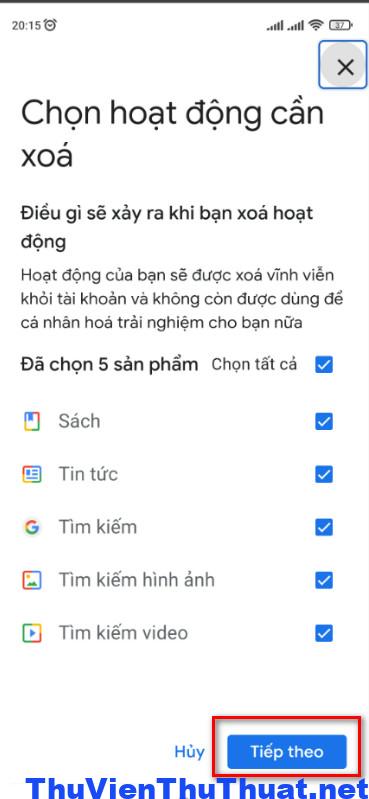 Bước 5: Nhấn Xóa để xóa toàn bộ nhật ký và lịch sử tìm kiếm google trên điện thoại iphone, android.
Bước 5: Nhấn Xóa để xóa toàn bộ nhật ký và lịch sử tìm kiếm google trên điện thoại iphone, android.
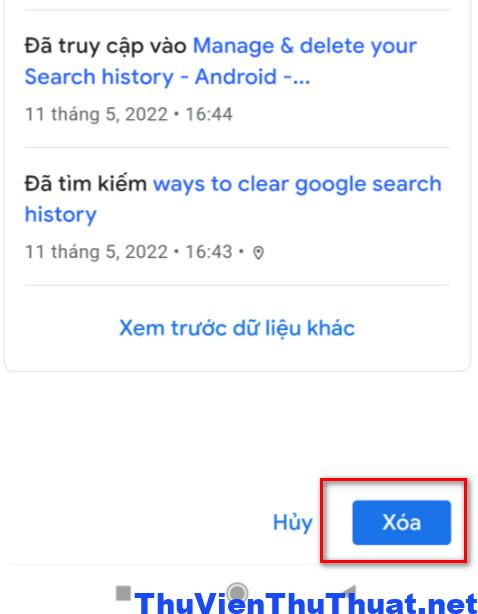
Cách xóa lịch sử tìm kiếm google của tôi trên máy tính
Cách xóa lịch sử tìm kiếm trên Google win 11, win 10 các bạn thực hiện như sau: Bước 1: Mở trình duyệt Chrome sau đó mở ứng dụng quản lý lịch sử tìm kiếm trên google bằng đường link sau: Bước 2: Chọn mục Xóa -> Xóa tất cả lịch sử mà mình đã tìm kiếm trên Google bằng máy tính / Laptop.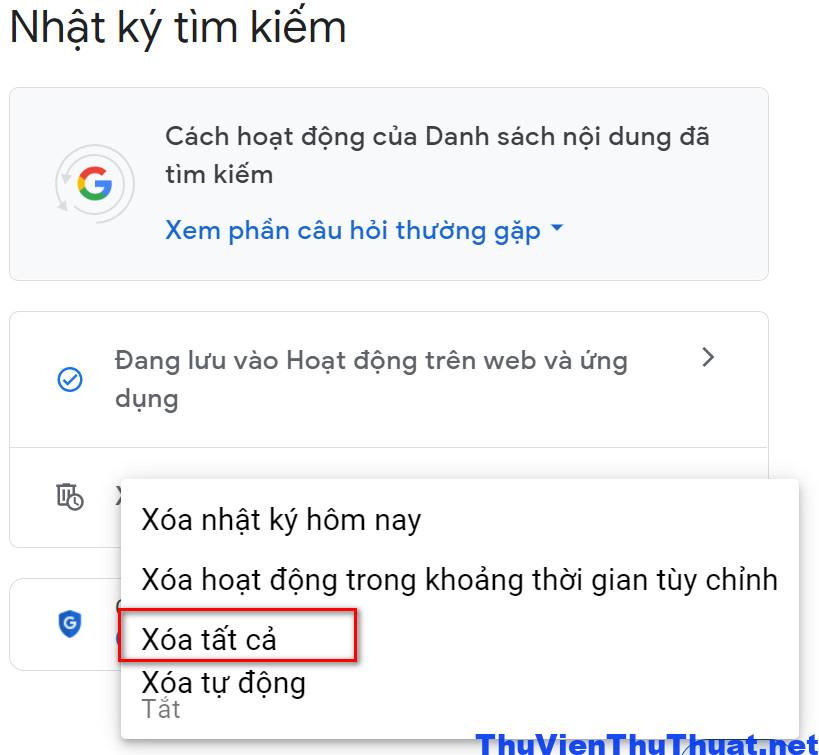 Bước 3: Nhấn chọn dòng Tiếp theo.
Bước 3: Nhấn chọn dòng Tiếp theo.
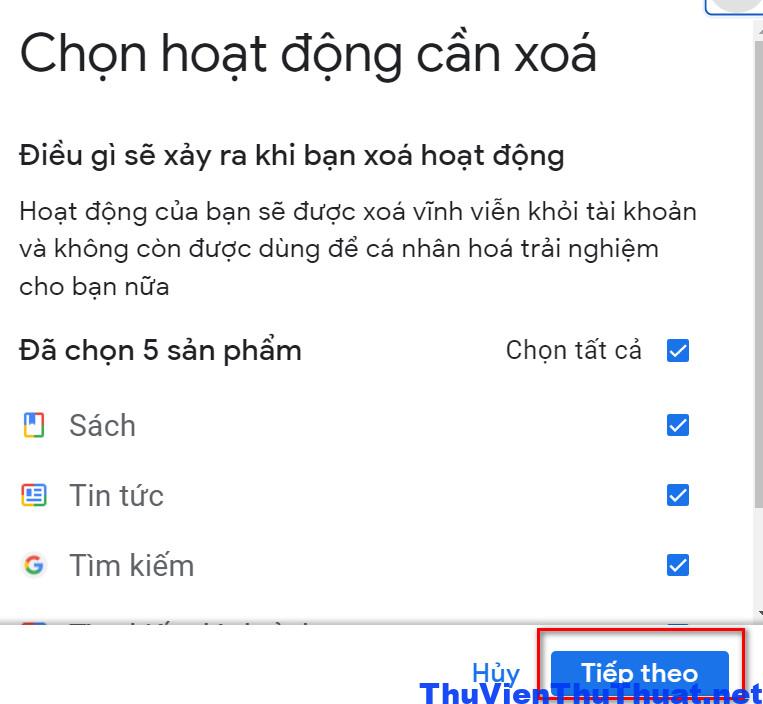 Bước 4: Nhấn dòng xác nhận Xóa toàn bộ lịch sử tìm kiếm trên Google mà bạn đã từng nhập.
Bước 4: Nhấn dòng xác nhận Xóa toàn bộ lịch sử tìm kiếm trên Google mà bạn đã từng nhập.
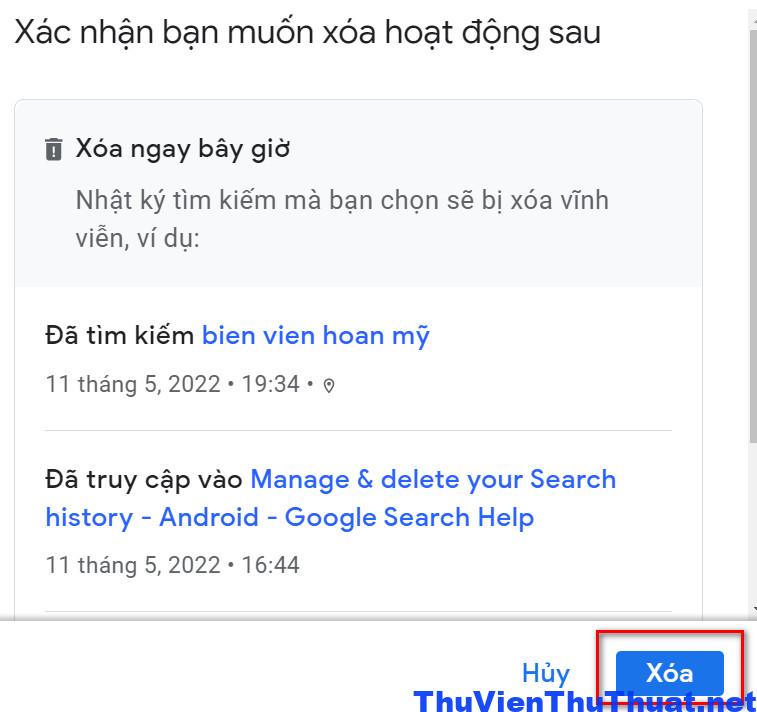
Cách xóa nhanh lịch sử tìm kiếm trên google
Cách này có thể không xóa hết được lịch sử tìm kiếm trên google nhưng có thể xóa nhanh các từ khóa, các cụm từ mà bạn đã tìm kiếm trong ngày, trong tuần, các bước thực hiện gồm: Bước 1: Mở ứng dụng Google trên điện thoại iphone, android hoặc máy tính đều được. Hoặc nhập địa chỉ Google.com để mở nhanh công cụ tìm kiếm trên Google. Bước 2: Nhấn vào thanh tìm kiếm thông tin sẽ xuất hiện các từ khóa mà bạn đã tìm kiếm trong khoảng thời gian gần nhất, khoảng 15 kết quả mới nhất. Để xóa nhanh các cụm từ này bạn nhấn giữ cụm từ đó đến khi xuất hiện cửa sổ Xóa đề xuất khỏi lịch sử, nhấn OK để xác nhận. ( Áp dụng trên điện thoại Android)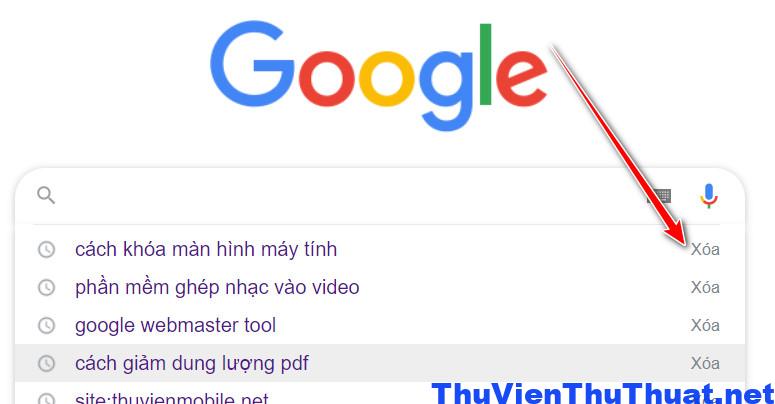 Còn trên điện thoại iPhone, bạn nhấn chọn biểu tượng dấu X, một cửa sổ thông báo xuất hiện, nhấn dòng XÓA để xóa cụm từ này trên Google.
Còn trên điện thoại iPhone, bạn nhấn chọn biểu tượng dấu X, một cửa sổ thông báo xuất hiện, nhấn dòng XÓA để xóa cụm từ này trên Google.
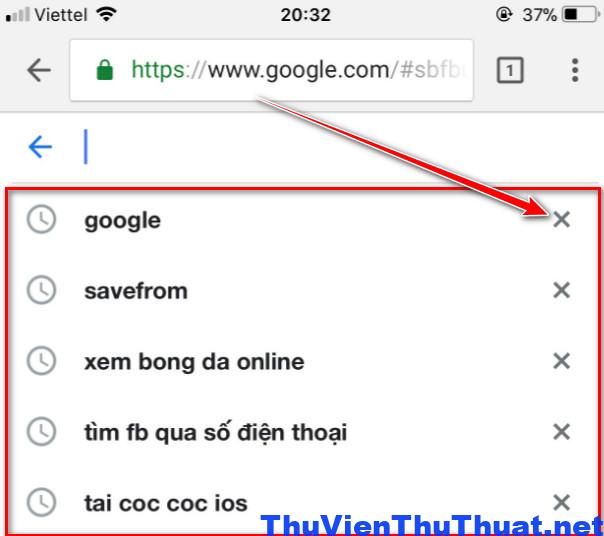 Còn trên máy tính, bạn nhấn chọn dòng Xóa ( Remove), sẽ không có bất kỳ thông báo nào xuất hiện cả.
Kết luận: Đây là những cách xóa lịch sử tìm kiếm trên Google trên điện thoại iphone, android và máy tính đơn giản, hiệu quả nhất 2022.
Còn trên máy tính, bạn nhấn chọn dòng Xóa ( Remove), sẽ không có bất kỳ thông báo nào xuất hiện cả.
Kết luận: Đây là những cách xóa lịch sử tìm kiếm trên Google trên điện thoại iphone, android và máy tính đơn giản, hiệu quả nhất 2022.